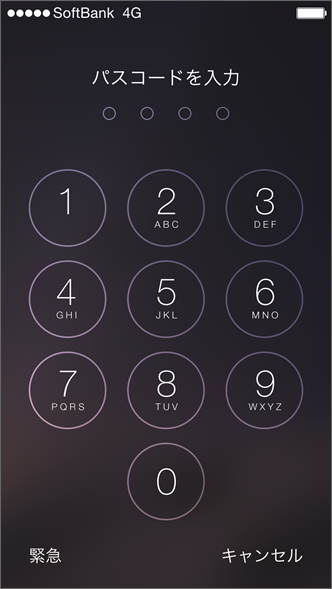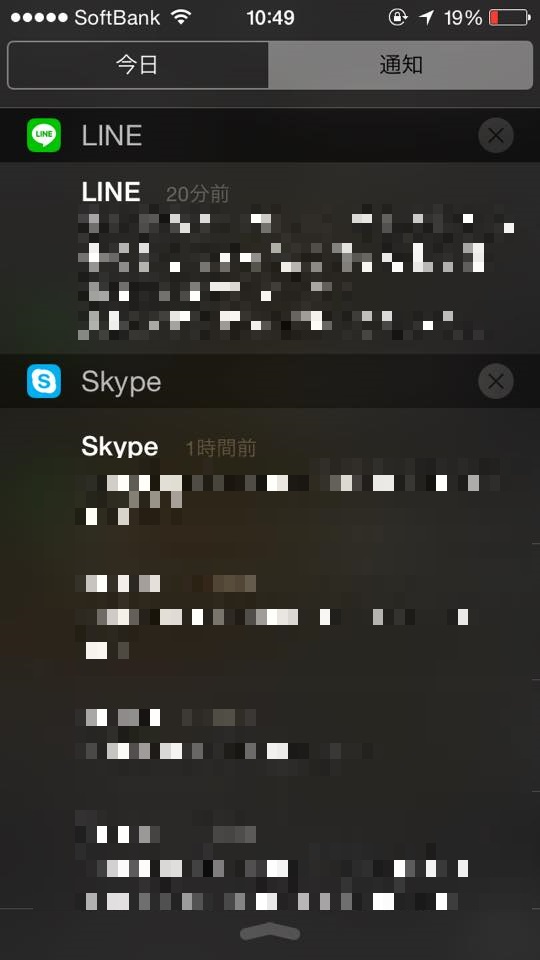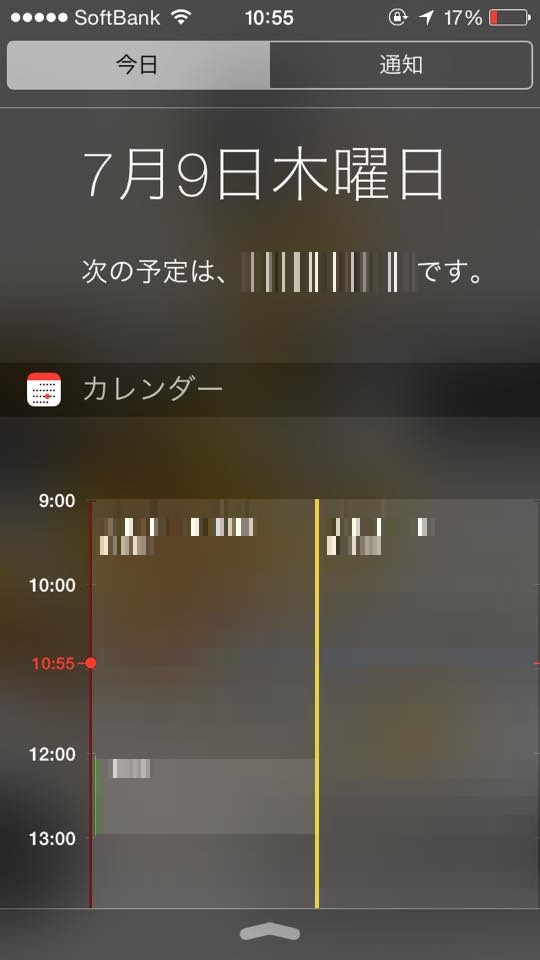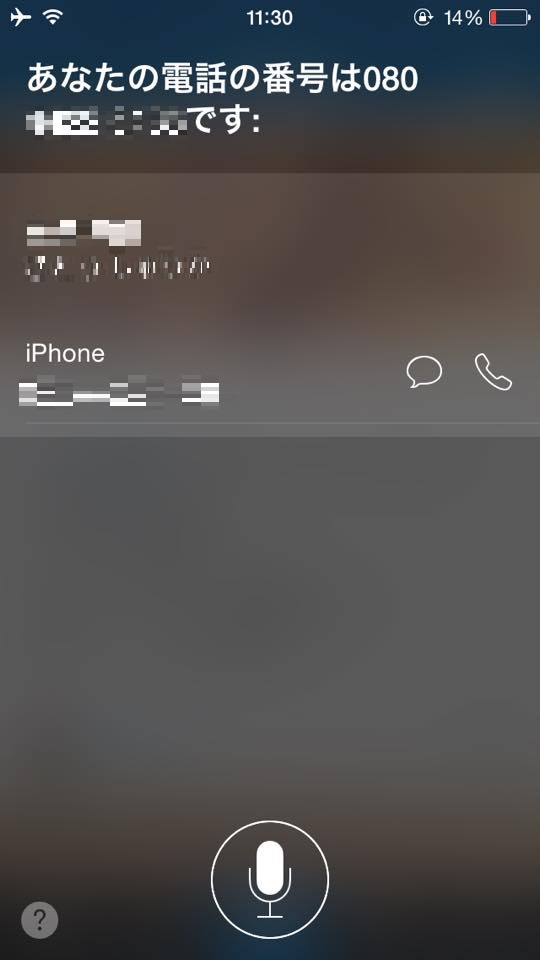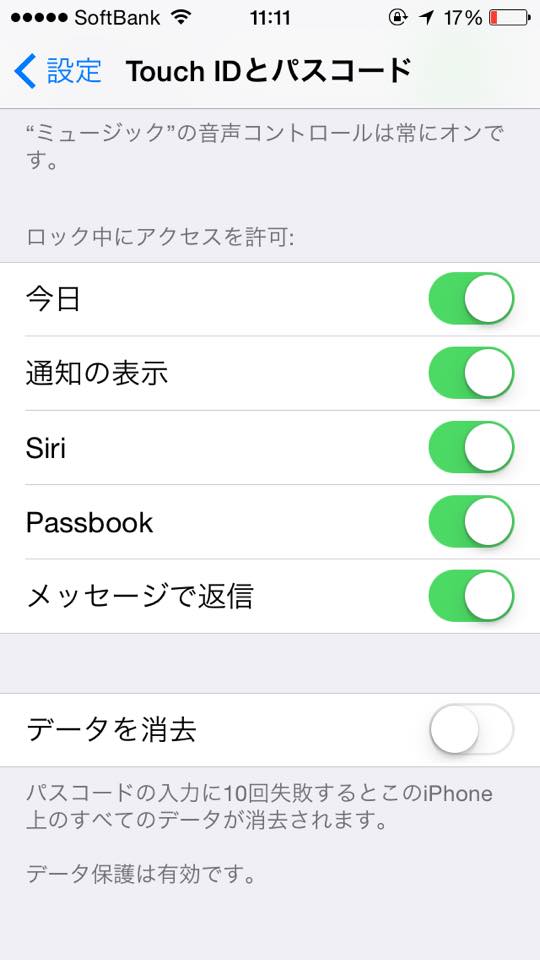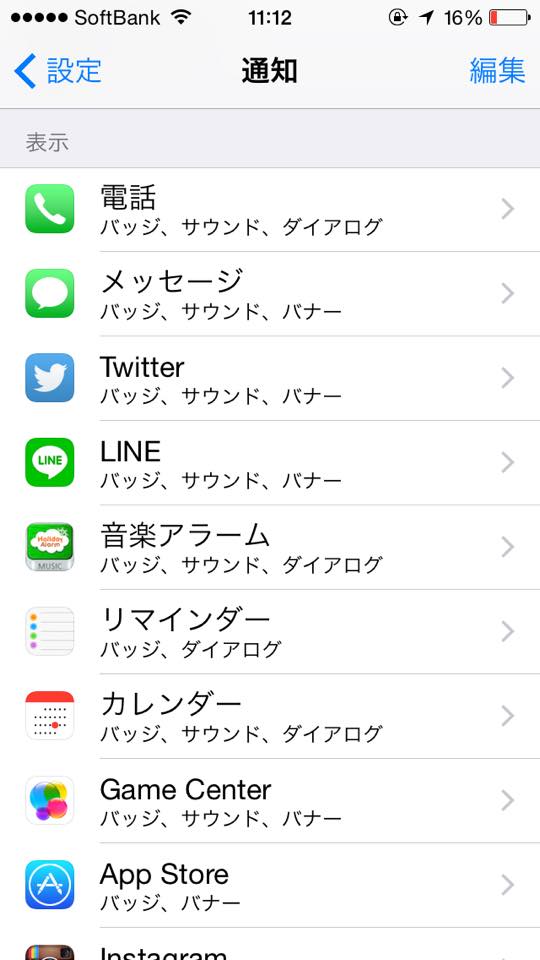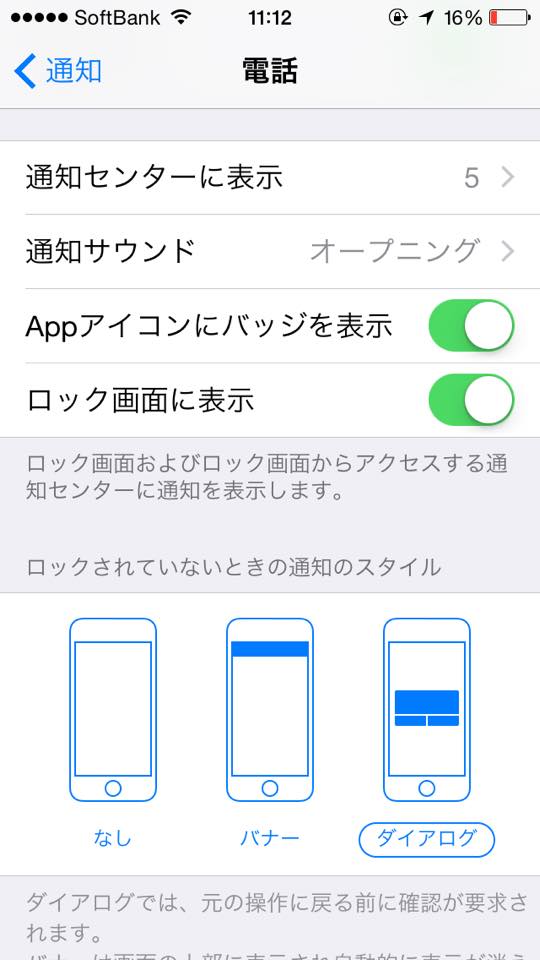それ、なんのためのロックですか?
おそらく、iPhoneを利用している方のほとんどがパスコードをかけているのではないでしょうか。
個人情報をしっかり守るためには大事なパスコード。
なのですが!パスコードを設定していても
個人情報がまるっと漏れている人がいるという噂。
「わたしは大丈夫かな?」と、ちょっと心配になったアナタ。
安心してiPhoneを利用していくために、個人情報をしっかり守る方法をチェックしていきましょう!
通知で丸見え
ロック画面上部を下にスワイプすると
アプリの通知が表示されますよね。
わたしのiPhoneで試すと……
こんな感じに!LINEとSkypeの通知が表示され、送られてきたメッセージもすべてバッチリ見えています。
大事なやりとりであれば、ロックしているのに見られるというのは困りますよね。
ちなみに、「今日」を選択すれば……
ご覧のとおり、予定も筒抜け!
やましい予定がない方なら全く問題ないのですけどね。
Siriで丸見え
Siriに、「わたしの電話番号」と言ってみました。
電話番号はもちろん、フルネームまで教えてくれます!
自分のであればまだしも、万が一iPhoneを落としてしまったときに他人に触られてしまえば、連絡先に登録している友人や家族の連絡先も漏れてしまう可能性があるということなんですよね。
それはなんとしてでも避けたいものですよね。
見られて困る通知は切る!!
というわけで、見られて困るなら表示させなければいいわけで……
さっそく設定していきましょう!
「設定」>「Touch IDとパスコード」>パスコードを入力
この画面から、見られたくないものはオフにすれば問題なしです!
「Siri」のロック画面での使用をやめるのもこの画面からですね。
アプリごとに設定も可能!
先程の画面にて、「通知の表示」をオフにすると、とすべてのアプリの通知が消えてしまいます。
LINEは表示されてもいいけど、Skypeは見られたくない!なんて方もいるかもしれません。
そんなときは、アプリごとに通知方法を変えることももちろん可能です。
「設定」>「通知」
ここから自分にあった通知の設定にしていけます。
「ロック画面に表示」、表示したくないものはこれをオフにしておくだけです!
いかがでしたか?
ロックしているのに個人情報が筒抜けでは元も子もありませんよね。
せっかく簡単に設定できるのですから、抜け目なく対策しておいて損はないはず。
自分に合った設定でしっかりと大事な情報は守っていきましょう♪